Die Windows Suche ist zwar eine wunderbare und angenehme Funktion, wirft aber leider immer wieder Fragen auf. Eine der häufigsten Fragen ist die Suche nach Dateinamen bzw. auch nach Dateiinhalten. Denn standardmäßig sucht der Windows Explorer das eingegebene Suchwort oder den Suchbegriff nur im Dateinamen, nicht aber in den Dateiinhalten.
Grundsätzlich mag diese Sucheinstellung durchaus Sinn machen, denn ein Suchvorgang, der den gesamten Inhalt der Dateien durchsucht, dauert in der Regel wesentlich länger als eine Suche nach Dateinamen.
Mit dem Explorer Dateiinhalte durchsuchen
Deswegen muss diese Dateiinhaltssuche erst manuell aktiviert werden. Wie dies funktioniert, erfahrt Ihr in diesem kurzen Explorer Tutorial. Es gibt 2 Möglichkeiten, die Suche nach Dateiinhalten zu aktivieren. Zum einen öffnet Ihr den Windows Explorer, klickt anschließend auf den Reiter
Ansicht
und wählt dann in der Explorer Ribbon Leiste ganz rechts den Punkt
Optionen
In dem sich daraufhin öffnenden Fenster wählt Ihr den Reiter
Suchen
Anschließend seht Ihr folgende Suchoptionen des Windows Explorers.

Auf der Abbildung haben wir Euch die entsprechende Dateiinhalt Suchoption bereits farblich markiert und sie nennt sich.
Immer Dateinamen und -inhalte suchen (dieser Vorgang kann einige Minuten dauern).
Wenn Ihr diese Option aktiviert, wird der Windows Explorer bei zukünftigen Suchvorgängen auch die Dateien wie Worddateien, Exceldateien oder PDF Dateien nach dem Suchbegriff durchsuchen und als Suchergebnisse anzeigen. Solltet Ihr diese Dateiinhalte Suchfunktion während eines Suchvorganges umstellen möchten, so gibt es eine weitere Möglichkeit. Dazu klickt Ihr nach der Suche auf den Reiter
Suchen
und anschließend auf
An nicht indizierten Speicherorten

Wenn Ihr diese Option aktiviert, werden ebenfalls die Dateiinhalte nach dem Suchbegriff abgesucht. Wie Microsoft es schon in der Beschreibung der Funktion geschrieben hat, wird sich die Dauer des Suchvorgangs durch die Dateiinhaltssuche zeitlich verlängern. Deswegen solltet Ihr nur dann nach Dateininhalten suchen, wenn es auch unbedingt notwendig ist.
Weitere Beiträge rund um das Thema „Suche“ haben wir Euch hier nachfolgend noch aufgelistet.
– Dateiinhalte suchen unter Windows mit dem FINDSTR Befehl
– Mit Windows 10 nach ähnlichen Bildern oder ähnlichen Fotos suchen
– ZIP, RAR oder CAB Files mit Windows Defender durchsuchen
– Spaltenbreite vom Windows Explorer optimal einstellen
– Windows Explorer hängt sich auf

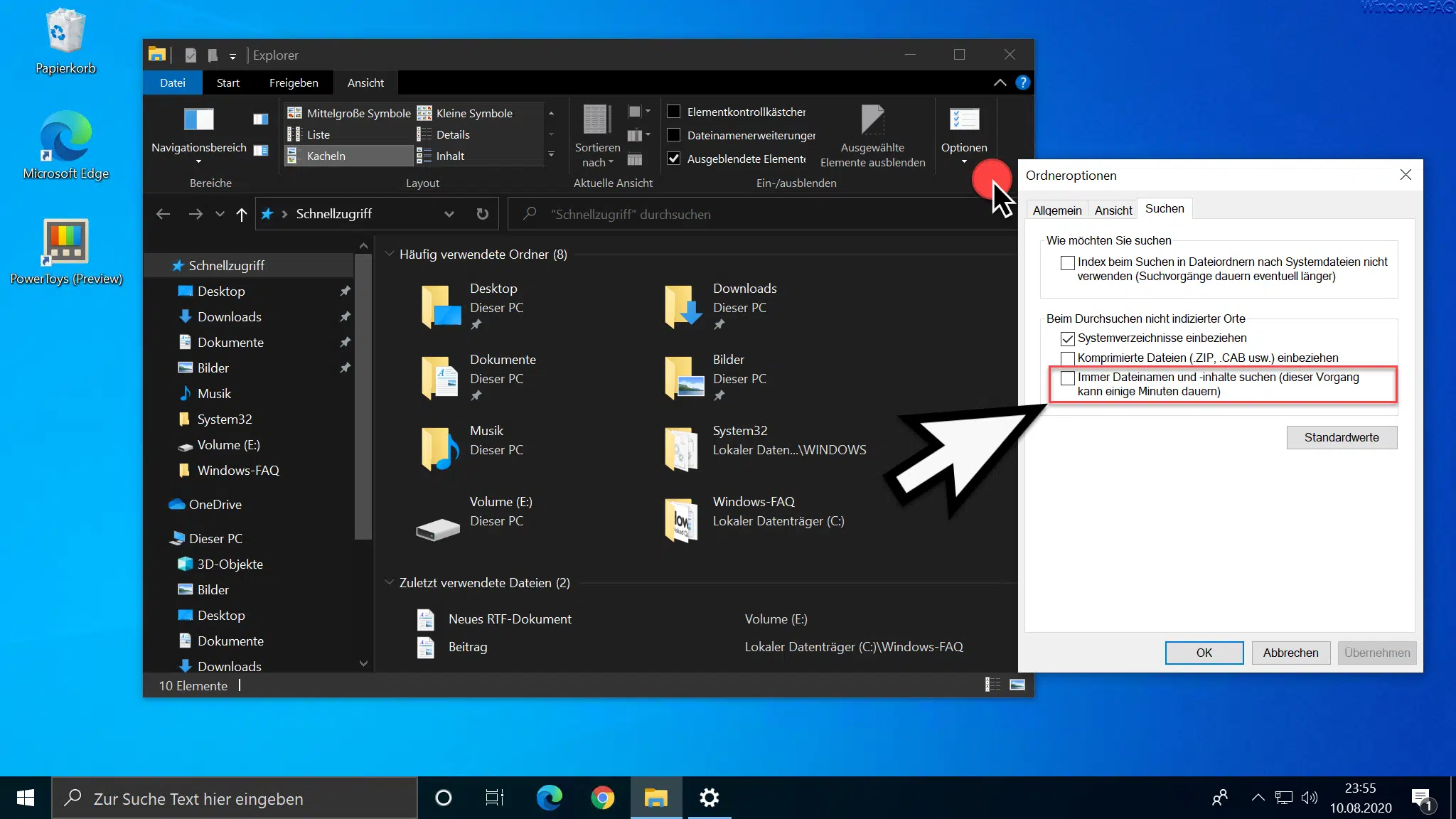


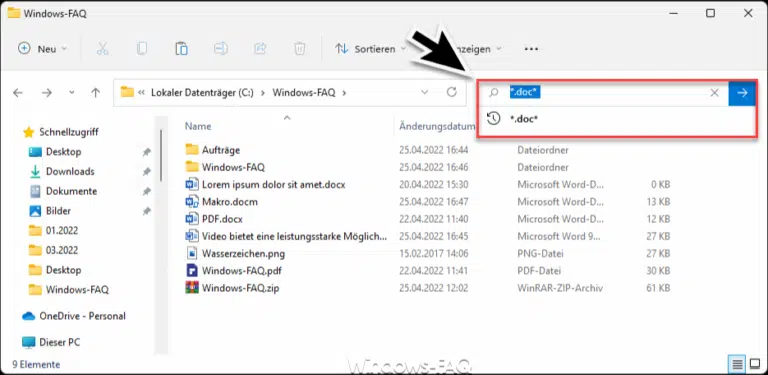


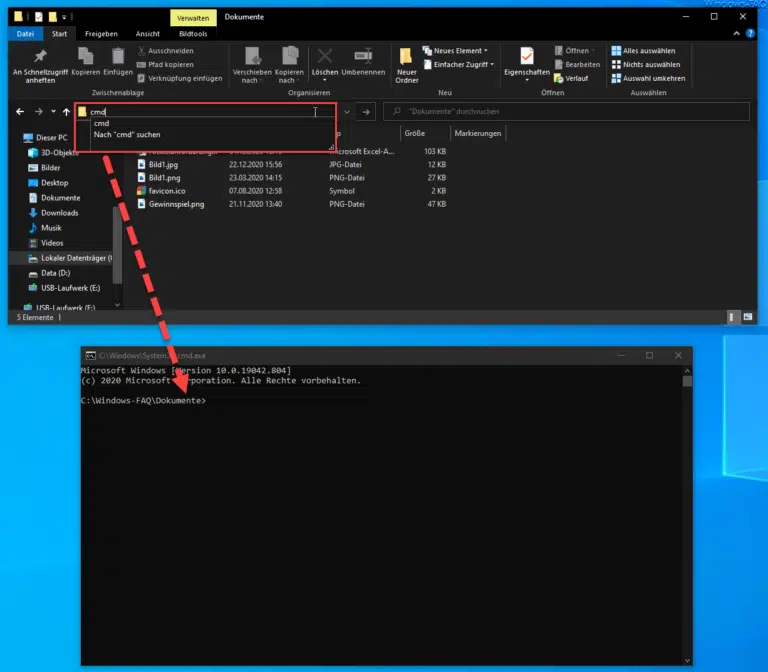
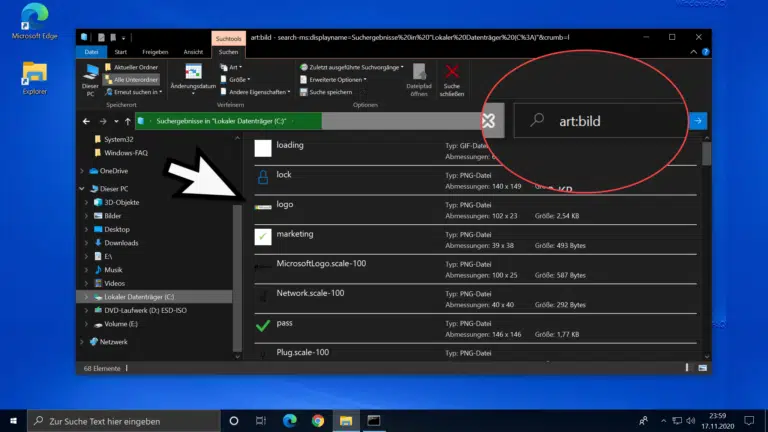
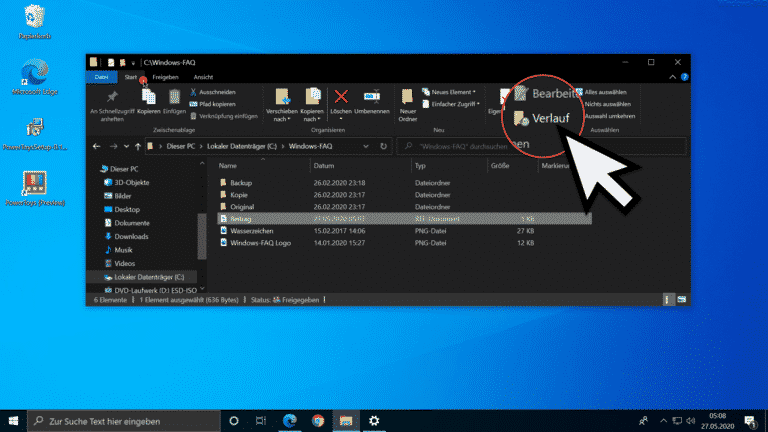





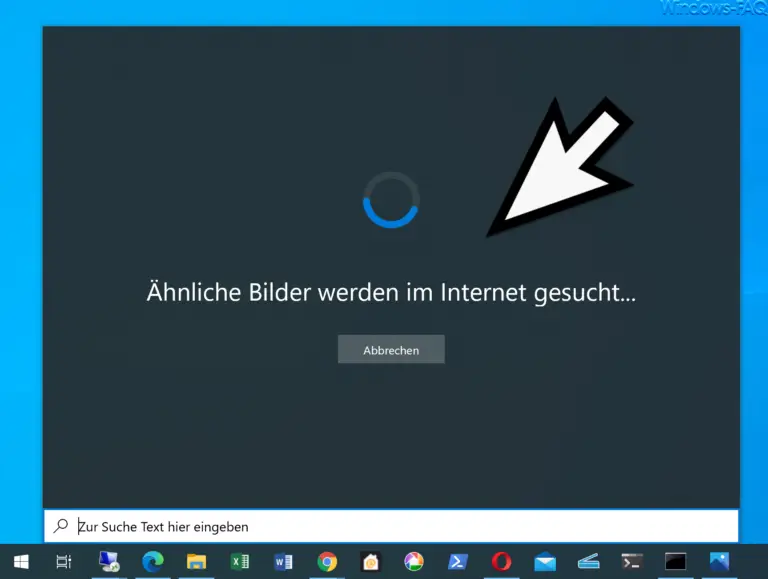








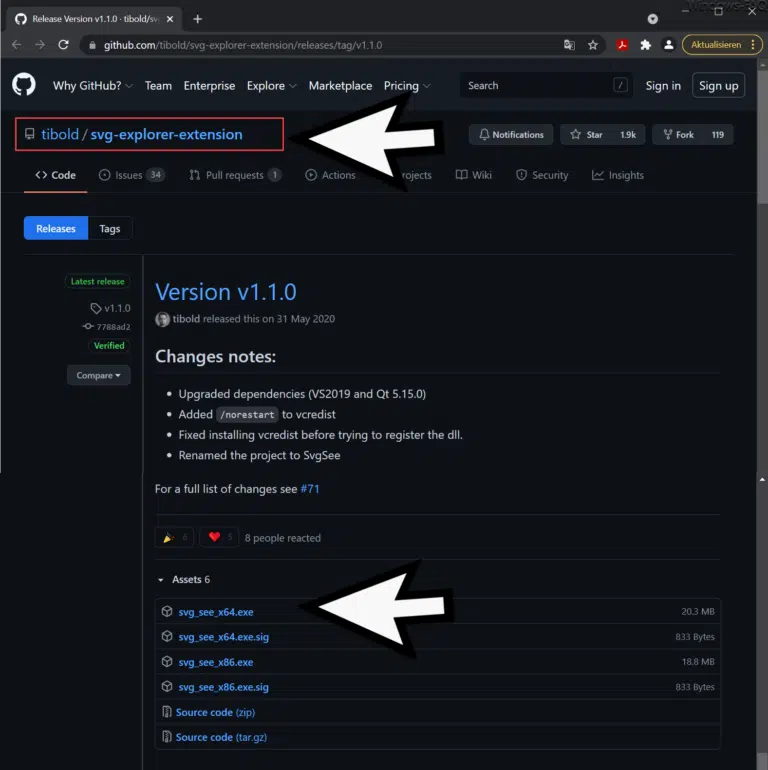


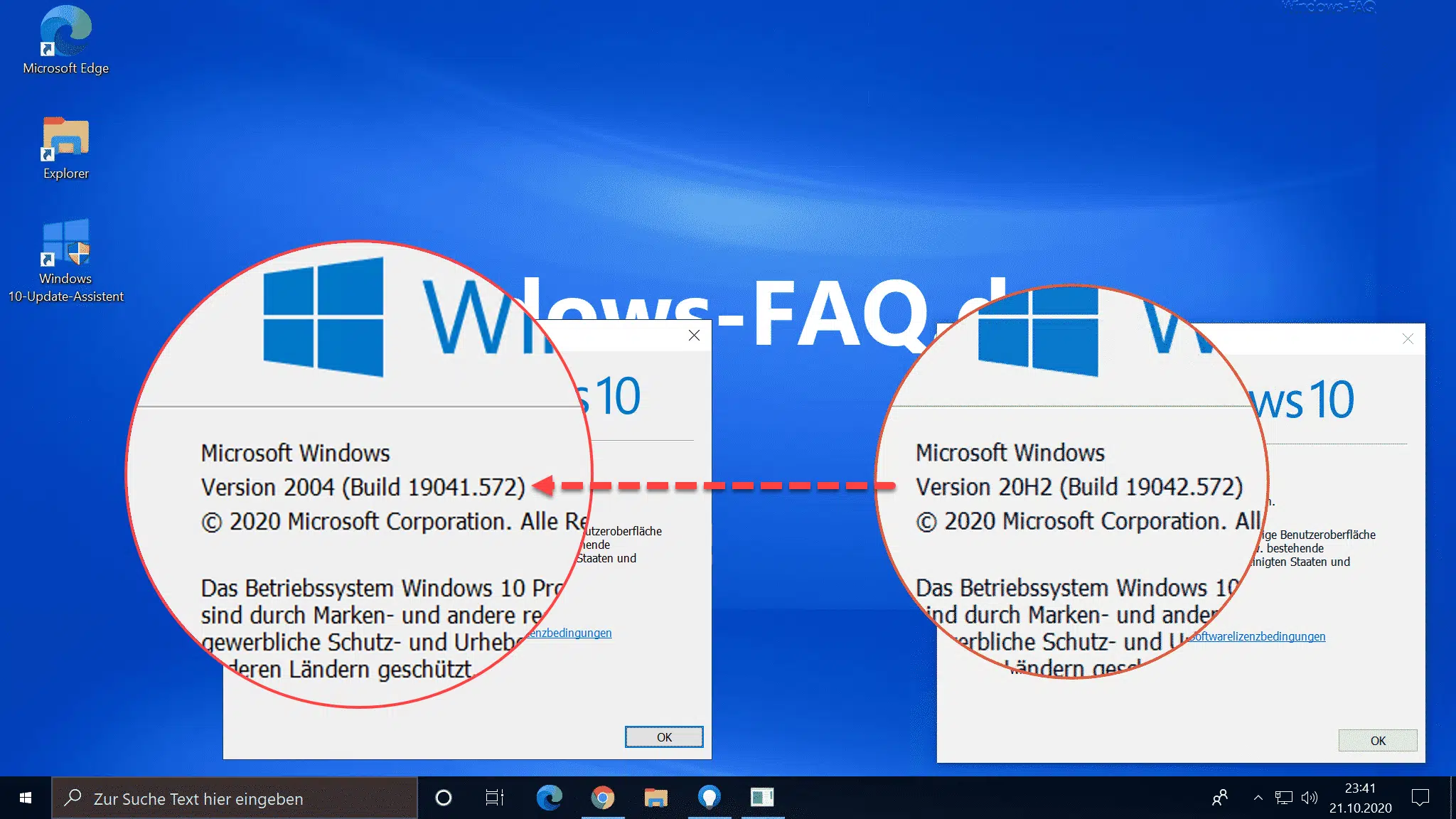

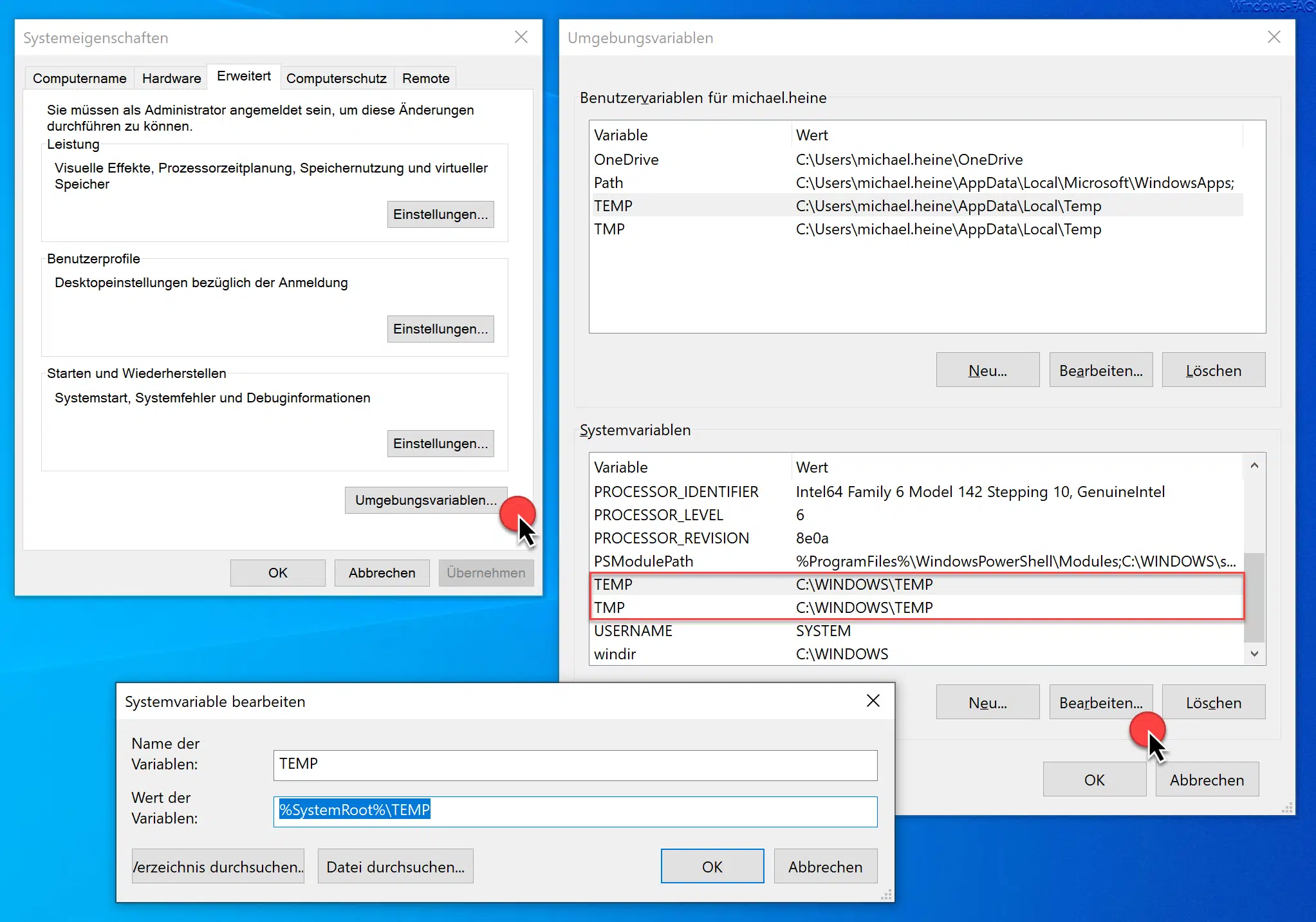
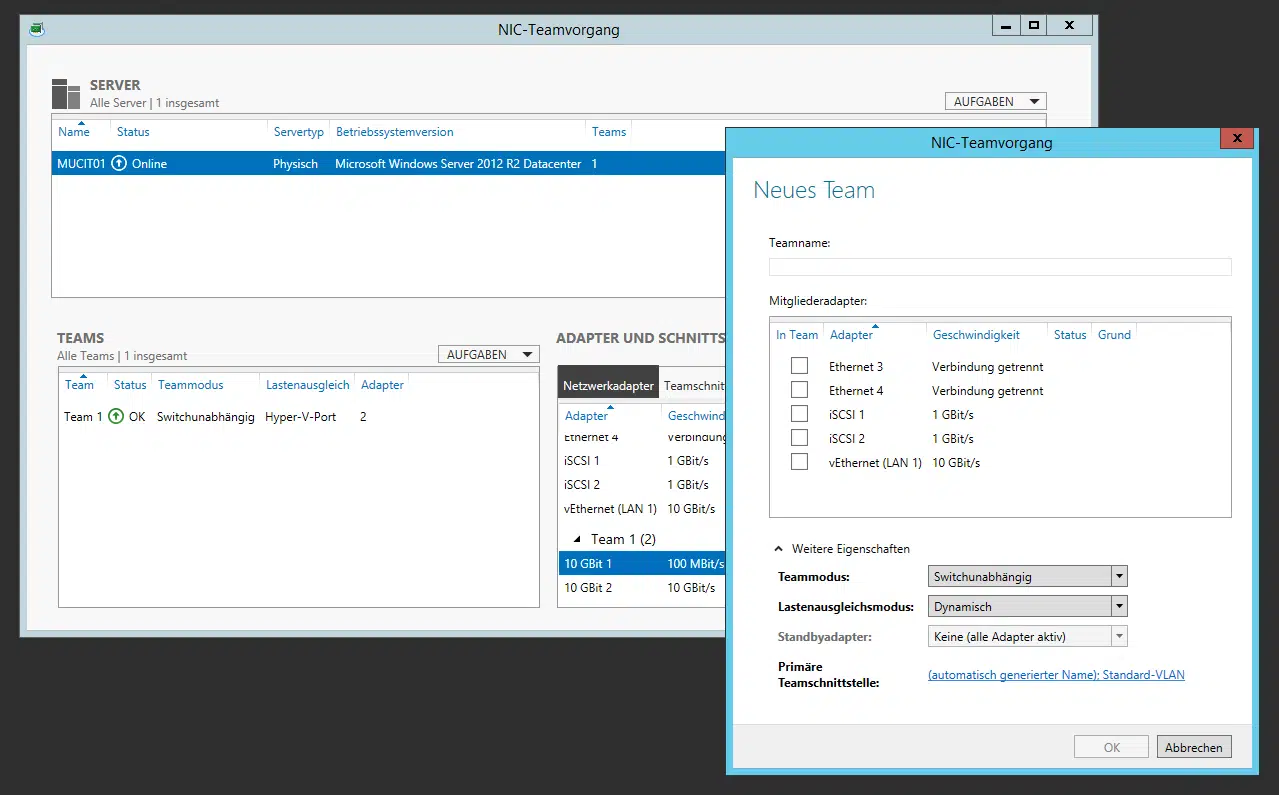




Kann man eigentlich auch in Dateien (s.o.) im Explorer nach mehreren Begriffen suchen – idealerweise verknüpft mit und / oder?
Gibt es dazu schon eine Anleitung von euch – die ich nicht gefunden habe?
Schöne Grüße
S. Weyer